表1-4:然后单击【确定】按钮退出
第二步、局部数据加锁
选择要加密的局部数据,如下图:

表2-1:按鼠标右键单出菜单

表2-2:点击【设计单元格格式】。注意,和图表1-2相同

表2-2:选择【保护】选项卡,将锁定多选框加“√”
单击【确定】按钮,完成所选局部数据加锁。
第三步、局部数据设置密码
在【审阅】菜单中,选择【保护工作表】按钮,然后在保护工作表选项卡中第二项“选定未锁定的单元格”加“√”,密码框中输入密码,最后单击【确定】按钮。如下图:

表1-4:然后单击【确定】按钮退出
第二步、局部数据加锁
选择要加密的局部数据,如下图:

表2-1:按鼠标右键单出菜单

表2-2:点击【设计单元格格式】。注意,和图表1-2相同

表2-2:选择【保护】选项卡,将锁定多选框加“√”
单击【确定】按钮,完成所选局部数据加锁。
第三步、局部数据设置密码
在【审阅】菜单中,选择【保护工作表】按钮,然后在保护工作表选项卡中第二项“选定未锁定的单元格”加“√”,密码框中输入密码,最后单击【确定】按钮。如下图:


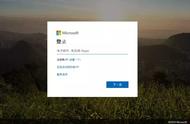














Copyright © 2018 - 2021 www.yd166.com., All Rights Reserved.